※2021-7-9 追記 Blender始めました
このブログをご覧になる方は、なんらかのクリエイティブな活動に興味をお持ちではないでしょうか。
ハンドヘルドコンピューターであるスマホが行き渡った時代、やろうと思えば、様々なクリエイティブ活動を行うことができます。
自分メディアの創出が容易にできる時代。
今回は、CGに挑戦して見ませんか?それも無料で!という記事です。
僕には、音楽という一生楽しめる趣味があり、仲間がいるのですが、実は、もうひとつ3Dによる作品作りという趣味があります。
どうか最後までご覧ください。
目次
3DCGとは
こんな感じの絵をつくります。
まさか筆で描いたわけでもなければ、当然写真でもありません。
よくテレビなどで使われていますね。いわゆるCGです。
3Dモデリングをするためのソフトで祖型を作って、ものの質感や光の様子、反射のしかたなどを設定して、計算させるのです。
Lightwave3D
上の絵は、まずLightwave3Dという少々お高い3Dソフトウェアでモデリングをしました。
ポットの横の形を描き、立ての軸を中心にぐるっと回転体にして本体をつくります。ここまで1分かからず。
そのあと、取っ手とそそぎ口をつくります。それぞれ、楕円の形をしたポリゴンを、取っ手やそそぎ口の形を描いた曲線に沿わせて押し出して立体にします。
こうして、このモデリングは5分ほどで完了です。
このモデルに、質感の設定をするわけですが、今回はKeyshotという写真のような画像が得られるソフトを使います。
そのために、まずZbrushという、これも少々お高い粘土で造形するようにしてものをつくることができるソフトに読み込みます。Keyshotは20万円くらいするレンダリング(光の当たり方などを計算して画像にするソフト)ソフトなのですが、僕はZbrushを経由するZbrush専用版(専用版だとぐっとお安くなります)を買いましたので一度Zbrushに持ってくる必要があるのです。
それがこれ。
Zbrush
まさに粘土のように見えますね。このソフトは、ヘラなどで引っかいたりもりあげたり、彫ったりして形を作り上げていくソフトです。ちなみに、真ん中にいたずら書きをしていますが、こういうようにして精密な模様をつけていくこともできます。
さて、これをKeyshotにもっていって、金属の質感を与えてレンダリング(計算)したのが一番上の画像です。
ほんものそっくり。
これで何になるのか、といわれたら、そうだなあ・・・何かにつかうわけでもないし・・・ブログの挿絵くらいにはなるかなあ・・という話なんですが、これが没頭してしまうんです。
こうしたらどうなるとか、ああしたらどうなるとか、そんなことをあれこれ考えながら試していきます。
Keyshotでいろんな質感をためす
それがこれです。これは、鉄の質感ですね
これはすごい。クリスタルガラスのような質感です。
これはプラスチック。まさにプラスチックのような光沢です。
これは、すりガラス。民芸品売り場におかれていそうです。
これは、水。うまそう。
これは、銅です。
これは、ビールが入っている質感。
泡があればもっといいかも・・。
Zbrushで落書きした先ほどあげたものもレンダリングしてみました。
磁器のようなものができました。
どこかに本当にありそうです。
こういうものが3DCG の楽しみです。
そして、ハリウッド映画などでも、CCMなどでもお仕事として使うことができます。
そしてまた、一生の趣味にすることもできるのです。
一生をかけた趣味にかけるお値段
ちなみに、「お高い」とか「お安い」とか言っていますが、気になるお値段について。
モデリングをするためのソフト Lightwave3Dは、1999年に当時30万円(!)くらいで2年ローン(!)で買いました。
モデリングから、質感づけ、そしてアニメーションまですべてをまかなうオールインワンソフトで、CMのCGアニメーションによくつかわれていました。15年前当時では、ほぼ最先端のソフトウェアでした。TVのCGアニメーションもこれで作ったものが多かったのです。(ハリウッドでは、さらにすごいのを使っていた)
Zbrushは、粘土のように削ったり盛り上げたり引っ張ったり押し込んだりしながら比較的自由にかなり精巧なモデリングをするソフトです。
これは、2年前に9万(!)近くしました。現バージョンでは10万こえています。これは、3Dプリンタと組み合わせて、きれいなフィギュアをつくるためにもつかわれています。
そして、つくったものをレンダリングするKeyshotは、Zbrush専用だといろいろ合わせて40000円弱。これはこの正月に買いました。
併せて45万。さらにほかにも国産のCGソフトShadeだとか、風景を描画するBruceだとか、人体をポージングするPoserだとかいろいろと買ってきたので、ここ20年ほどで3Dソフトに使ったお金はおよそ100万(!)近くになりそうです。
なんでそんなものを、一個人私がローンを組んでまで買ったのかというと、一生の趣味にしたかったからです。アニメーションをつくりたかったんです。
もちろん仕事にも使っていました。理科の専科教師の時には、実験の説明に使う器具の資料をこれらのソフトでつくって使っていました。
下のは、2000年くらいにつくったものです。
下のは、絵具の使い方の資料。
図工の時間に黒板にはって使っていました。これも2000年頃。
3Dでつくるよさは、一度作ると使いまわせること。
一番上の絵具が、二つ目には箱に入り、3つ目の絵では、箱ごと机に並べられています。全部同じものです。
また角度も変えられます。
だから、そういう用途にはとてもいいんです。
しかし、それにしては高い。仕事に使うにしても、個人でやるにはハードルが高すぎです。
でも、一生の趣味のためといえば話は別。
車を一台買うのとそう変わらなんですから。
そう思って、20年かけて少しずつ良質のソフトを買いそろえてきました。
渡部昇一氏がいうところの「個人のライブラリ」づくりをCGソフトでやってきたようなものです。
Blenderなら無料で,初心者でもモデリングから販売までできる
さて、散々価格の面でもハードルを上げてきましたが、それは今からお伝えすることを効果的にするため。
はい。
これらのことを無料で行うことができるソフトがあるのです。
それは、Blender。
オープンソースの3DCG ソフトウェアで、誰でも無量でダウンロードして使うことができます。
2000年代の初め頃に話題になり、私もその頃から使っていますが、当時は英語版しかなく、解説書もほとんどない、「知ってる人しか知らない。知っていても使えない」というようなハードルの高いソフトでした。
しかし、あれよあれよとバージョンアップし、ポリゴンを貼ってレンダリングして静止画を作るだけでなく、
- アニメーションや、
- 柔らかいものがゆらゆらするシミュレーション(スカートのひらひらとか、旗がはためくとか)
- 硬いものの衝突趣味レーション(ボーリングの球が当たってパンが弾け飛ぶ、壁に足が当たって砕け散る)
- 流体趣味レーション(水が流れ、入れ物に溜まり、溢れ出る)
- 空気や風のシミュレーション[煙がもくもく上がる)
- 粘土細工のように削ったり盛り上げたりするスカルプト
など、2000年代初めには30万のソフトに、さらにプラグインとして一つにつき10万以上も払わなければならなかったような機能が、だんだん付け加えられていったのです。
以下の動画を見れば、その実力がわかるでしょう。
このクオリティを無料で作ることができるのです。
どうでしょう。
あなたも、世界中の人が使っている無料の高機能3DCG ソフト、Blenderで、楽しく創作活動をしてみませんか?
とはいえ、私はこの無料のソフトを知る前に、上の方で上げたように高価なソフトを三つも買ってしまいました。
だからBlender自体を使う必要はなく、操作の仕方はよくわかりません。
わかりませんが、解説本はかなりでていますし、有志の使い方のサイトやYouTube動画もいくらでもありますので、困ることはないと思います。
ということですご興味の方は、一緒に楽しみましょう。
[itemlink post_id=”108453938″]
[itemlink post_id=”108453939″]
Blender初心者がモデリングを学ぶとき,最初に見ておいたほうがいい参考サイト
Blenderの初心者がモデリングの参考にするための代表的なサイトを2つ紹介します。
Blender入門
モデリングの手順を1から着実にまなんでいきたいならこちら
下のようなモデリングをするのに,100のステップで見せてくれます。

途中で迷子になりようもないほど細かく丁寧に教えてくれます。
このキャラクターに色を付けたり,光を当てたり,骨を入れて動くようにしたりして,最終的にアニメーションにまで仕上げていく。
サイト自体がそんなチュートリアルになっています。
Blenderの優しい使い方
Blenderでどんなことができるのか,機能をざっとみておきたい方はこちら
目次には機能別にメニューがずらっとならんでおり,その数たるやものすごいです。
総合索引としてつかえるサイトだと言えます。
Blender初心者の参考になる動画
最初に紹介するのは,これ。
徹底的に初心者目線にたった「ワニでもわかる」動画です。
これ,たとえなどがめちゃくちゃおもしろくてひっくりかえるほどです。
しかし,技術がしっかりした方がつくっているので,すごく参考になります。
Blender初心者が2ヶ月で販売までできた例
このnoteには,Blenderの初心者がモデリングを勉強し,2ヶ月で販売までこぎつけた経過がかかれています。
わたしも一読して驚きました。
もともとモデリング技術のある方かと思っていたら,エンジニアではありますが,モデリング自体初心者の方だったのです。
これから3DCGを趣味で始めてみたい方は,一度読んで置かれるといいかもしれません。
(逆に圧倒されてしまうかもしれませんが・・)
blenderのすごさが分かる作例
まずは、ここから。
「これで無料?」ということがわかる作例等を紹介します。
20年前は、何万円も出して追加の機能を買わなければできなかったシュミレーションです。
これは、初めてblenderを触った方の作品。
これだけのことができてしまいます。
下のような高い再生ソフトもよく書いました。Bryceとか、Vueなど、それぞれ4万円ほど出して買って、ようやく下なような画像を作っていました。それがblenderなら無料です。
ハリウッドクオリティの驚愕のアニメーション作品
このムービーはblenderで作られました。
はっきり言って、呆れるレベルです。
これがただなんですから、やらないではいられませんね。
ぼくは,20年前にこんなことがやりたくて3DCGをはじめました。
当時はまだ,インターネット黎明期で,TwitterどころかGoogleさえありませんでした。
自分でサイトを作って,そこに掲示板を設置しておき,質問を書いたら見に来た人が書き込んでくれる。
そういうコミュニティーを形成しながら,みんな少しずつ上手になっていきました。
当時,交流していた人で,今やグラフィックデザイナーとして活躍している人も何人もいます。
とても楽しかったことをおぼえています。
今は無料の上に,Twitterで簡単に勾留できますのでさらにハードルが下がりました。
20年前に戻ったような気持ちでこの記事を書きました。
また,一からやりなおしてみるつもりです。
Blender始めました
始めたというより21年ぶりの再開です。
Blenderでモデルを作り,イラストのバリエーションを増大させる
更新履歴
2015-5-4 記事公開
2018-10-24 Blender加筆
2020-6-7 追記
2020-7-28 Blenderの見出しを大幅追記
2020-7-29 作例追記
2021-7-9 Blenderを始めたことを追記


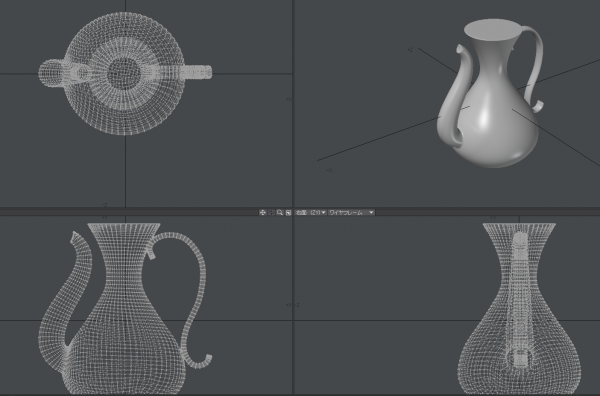
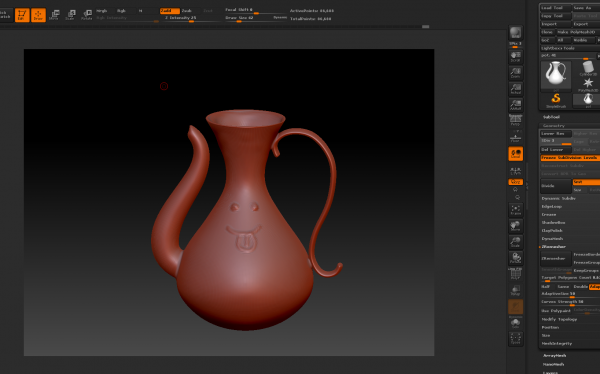










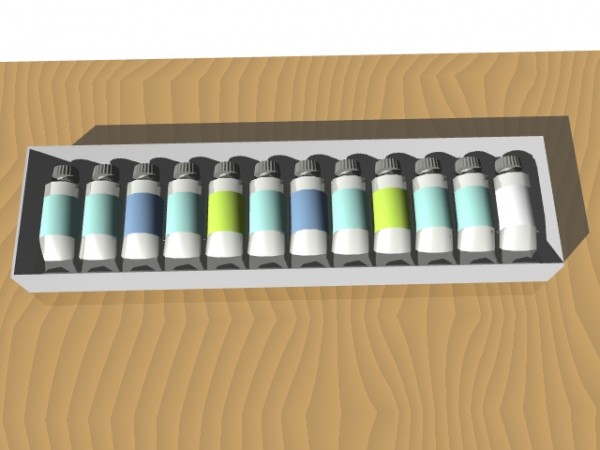
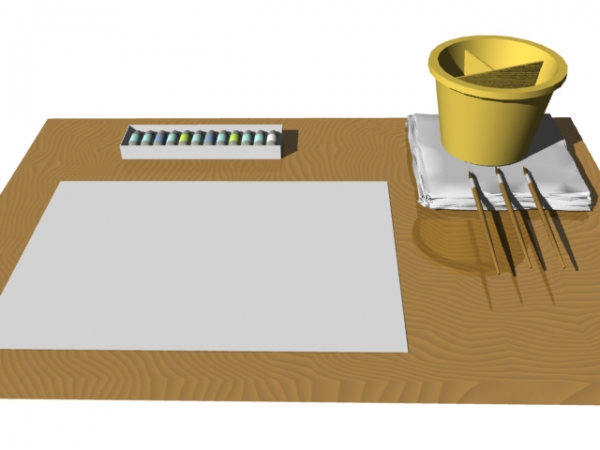
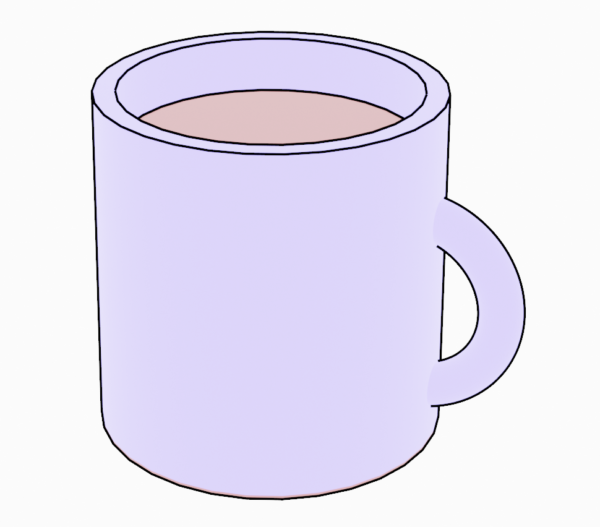

コメント